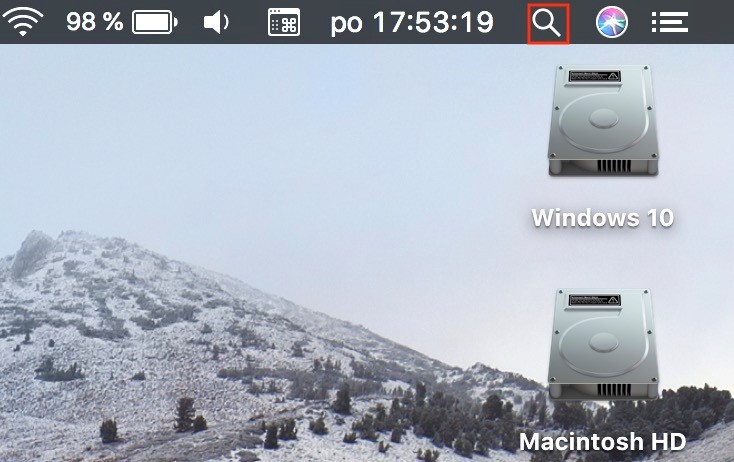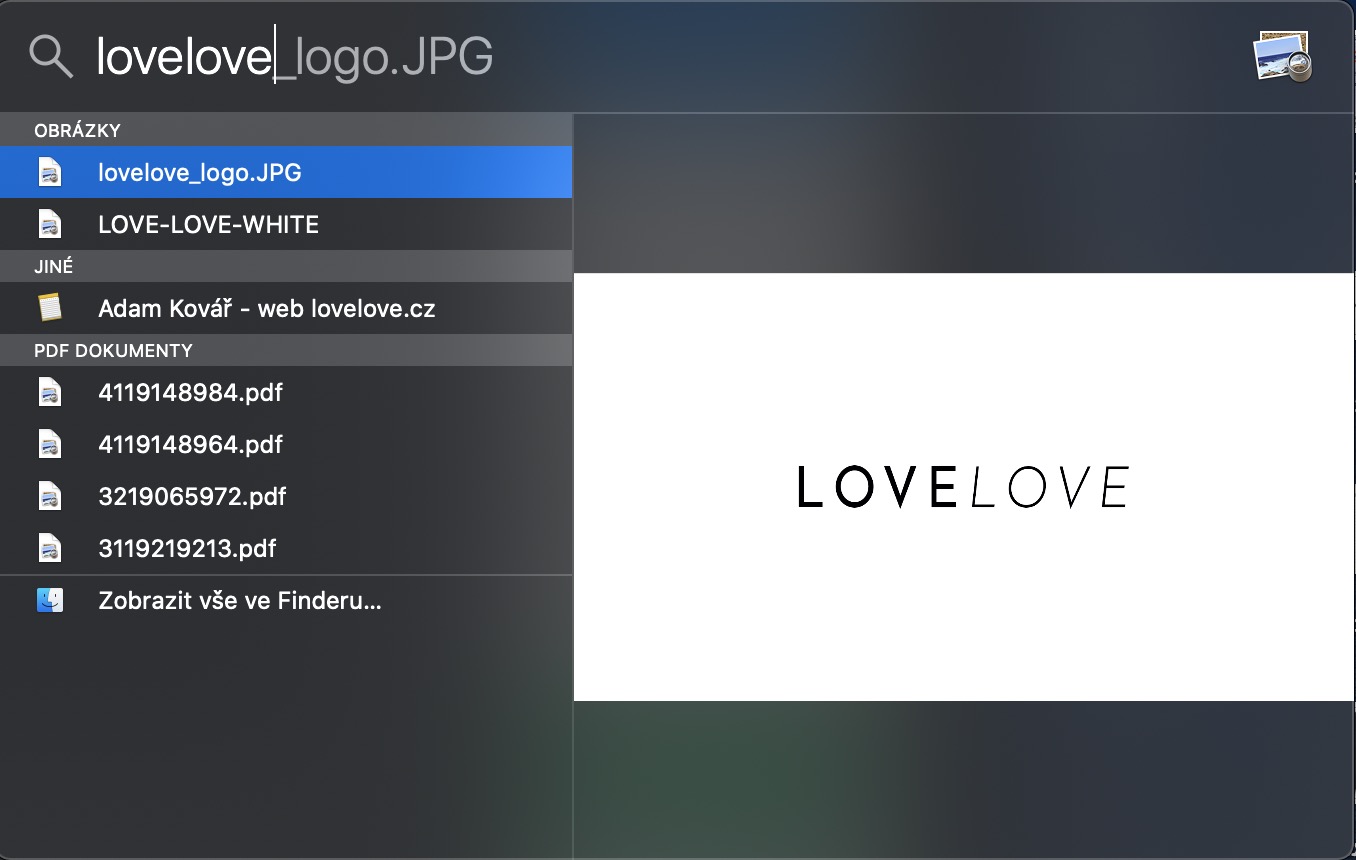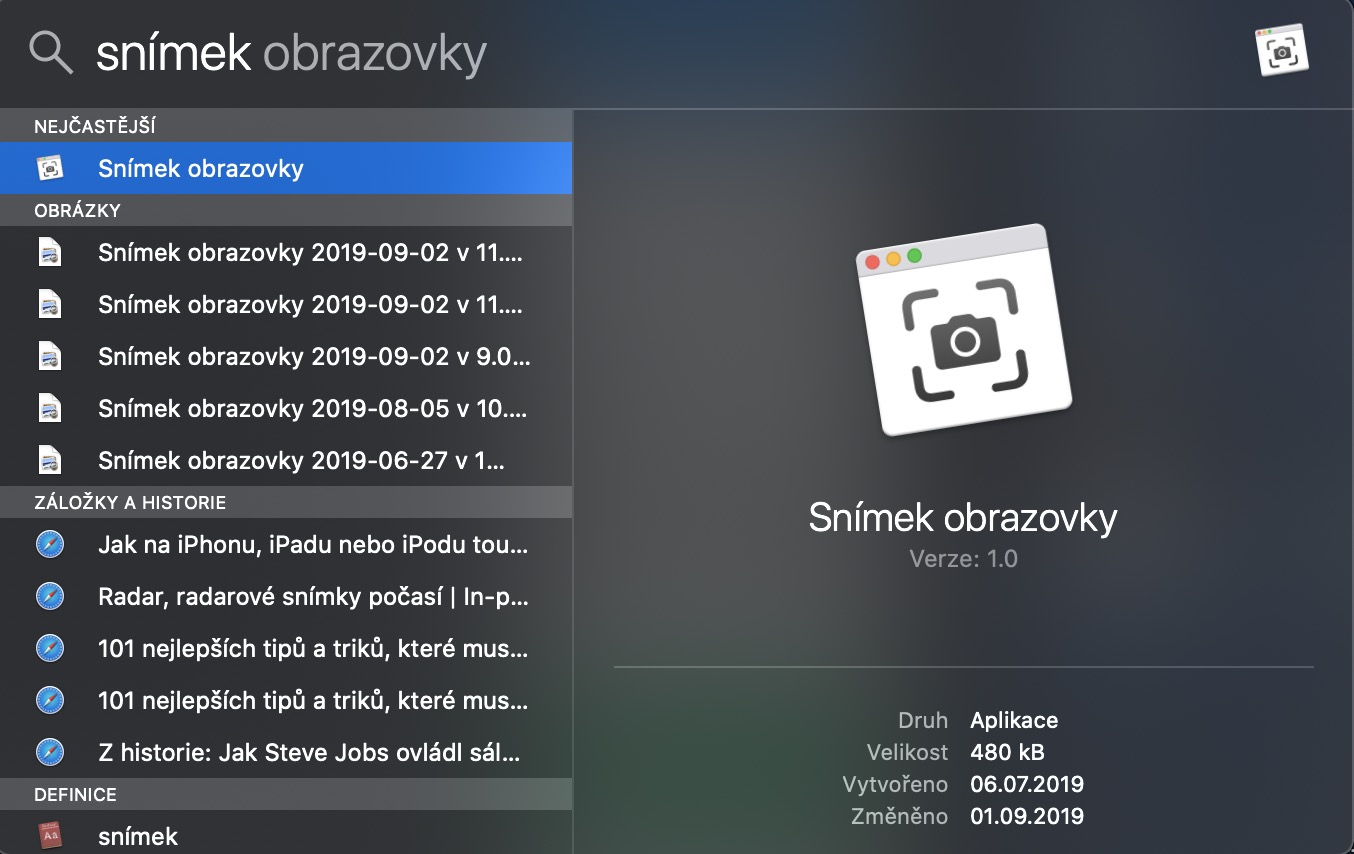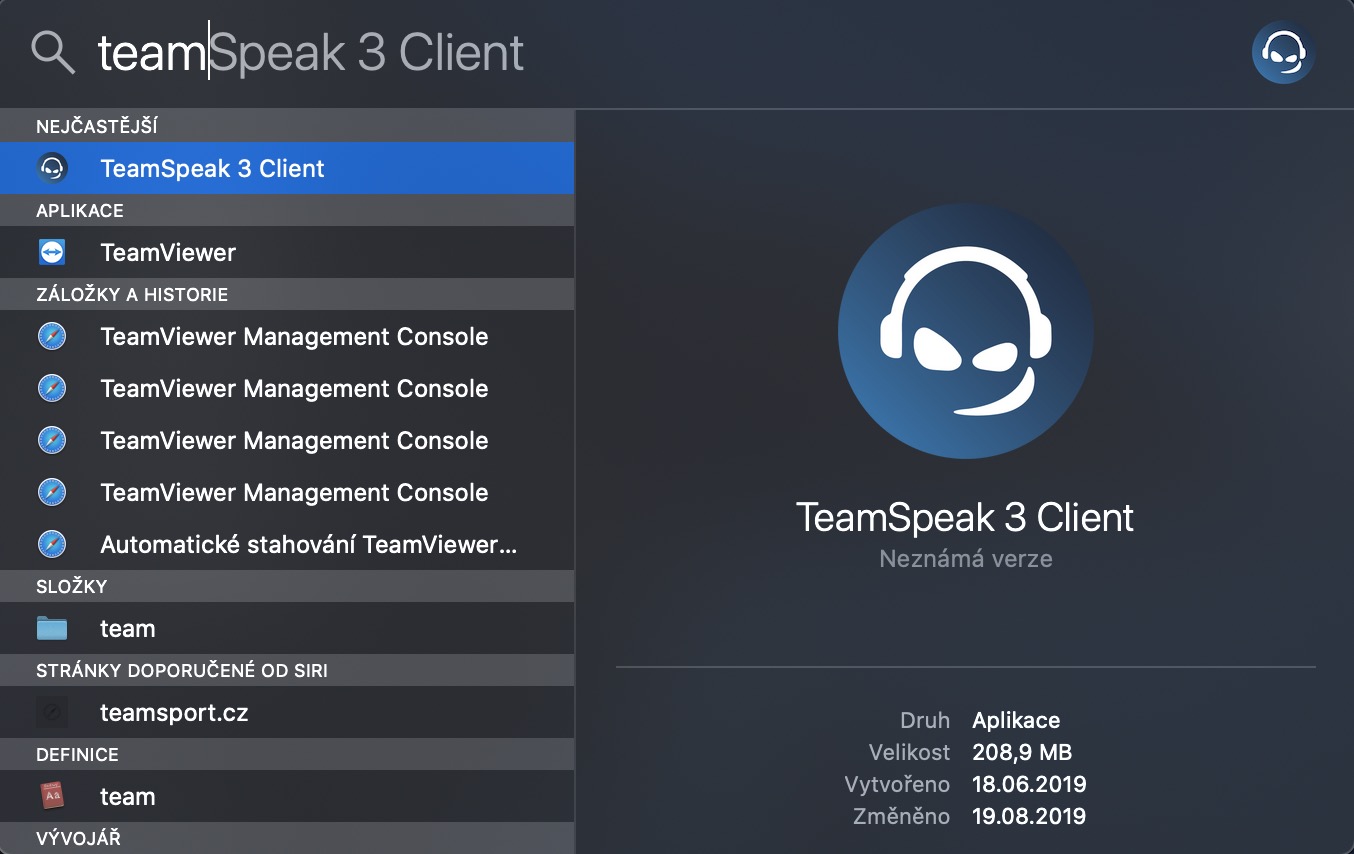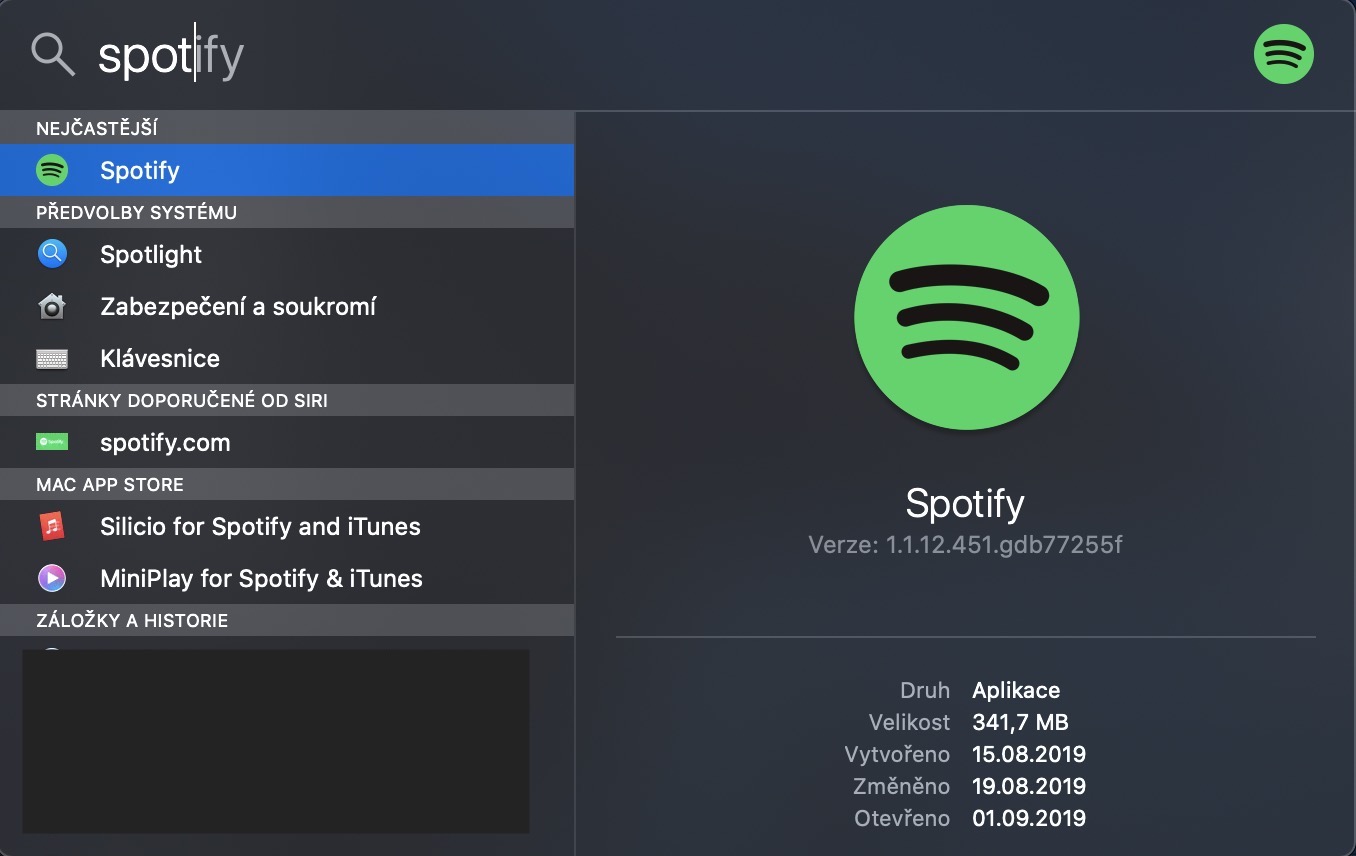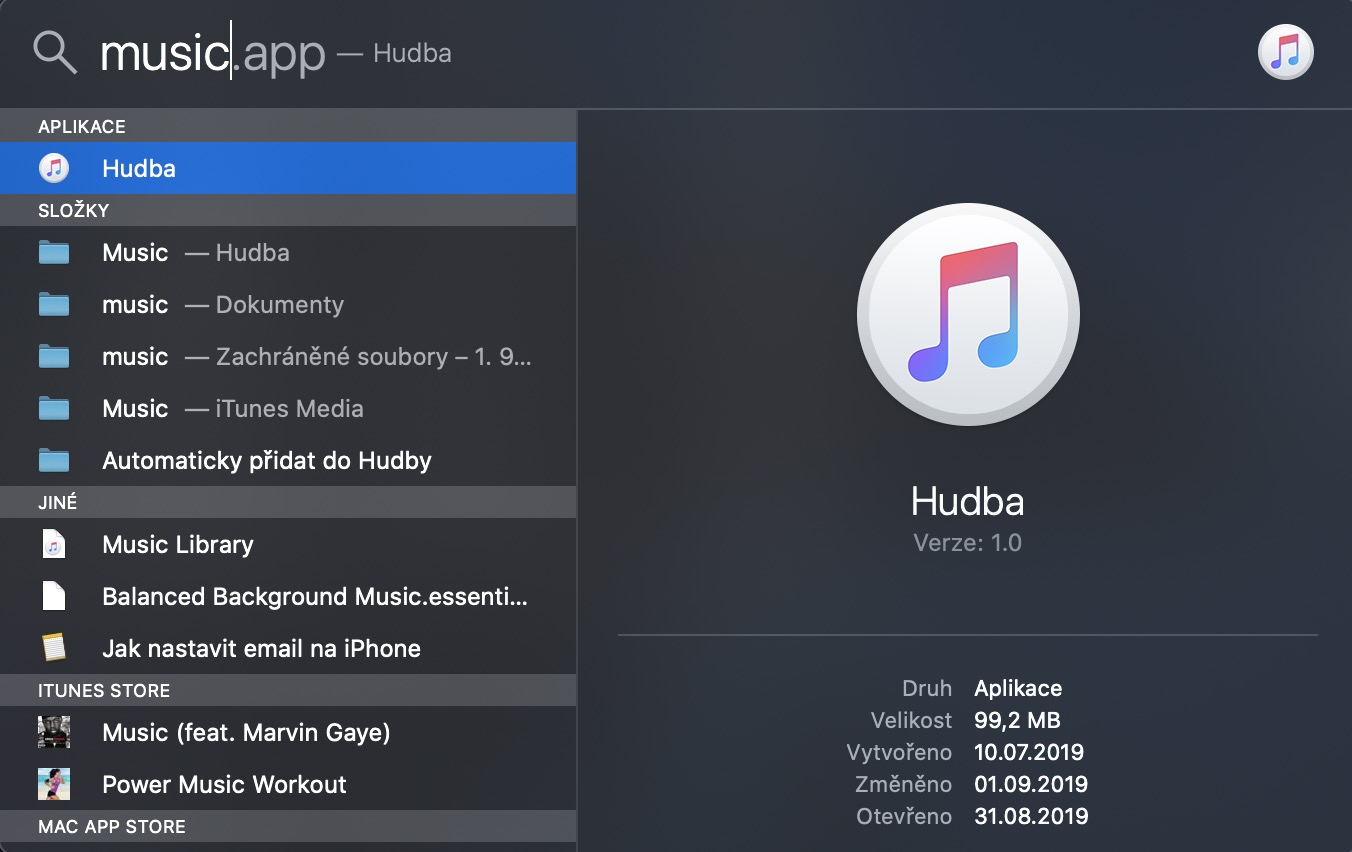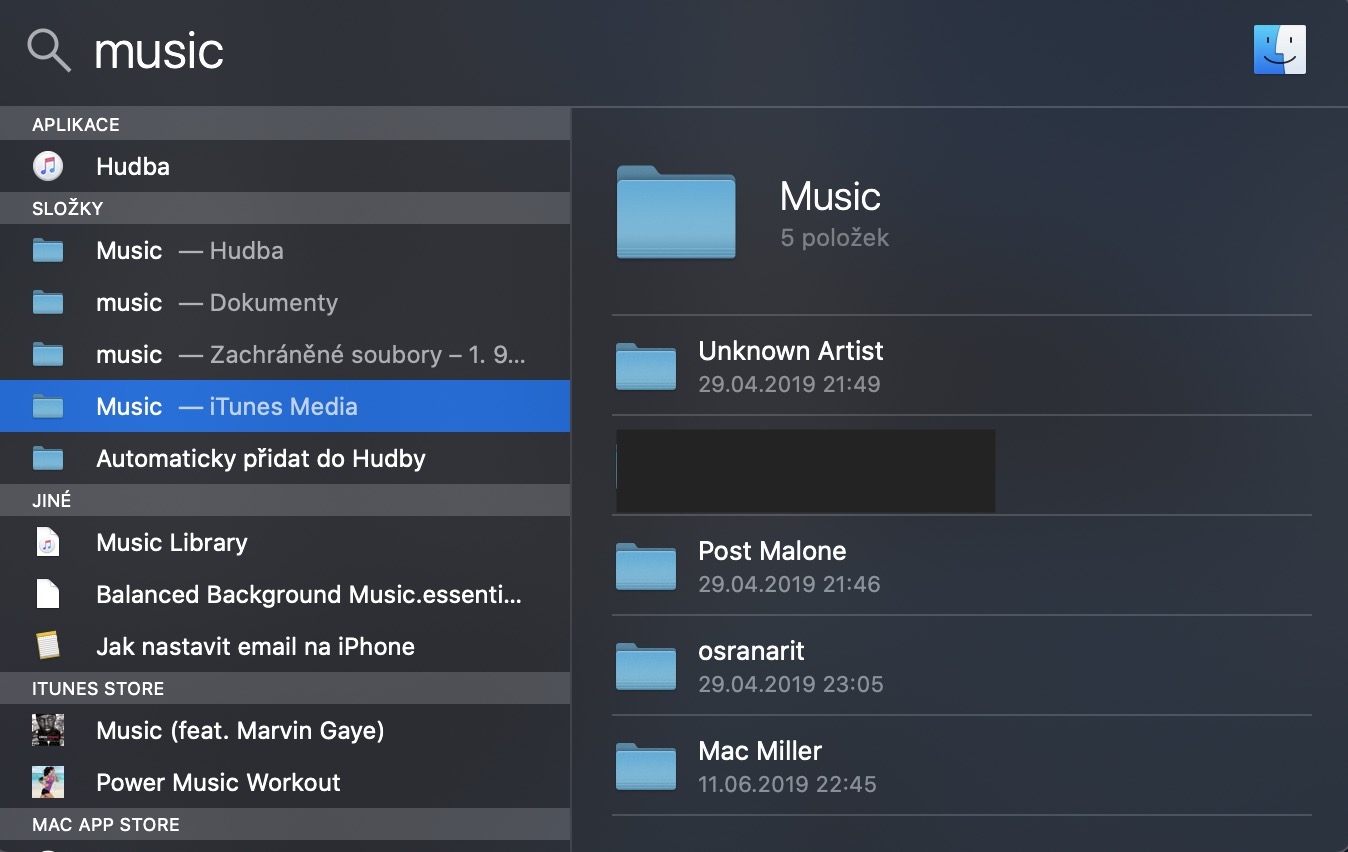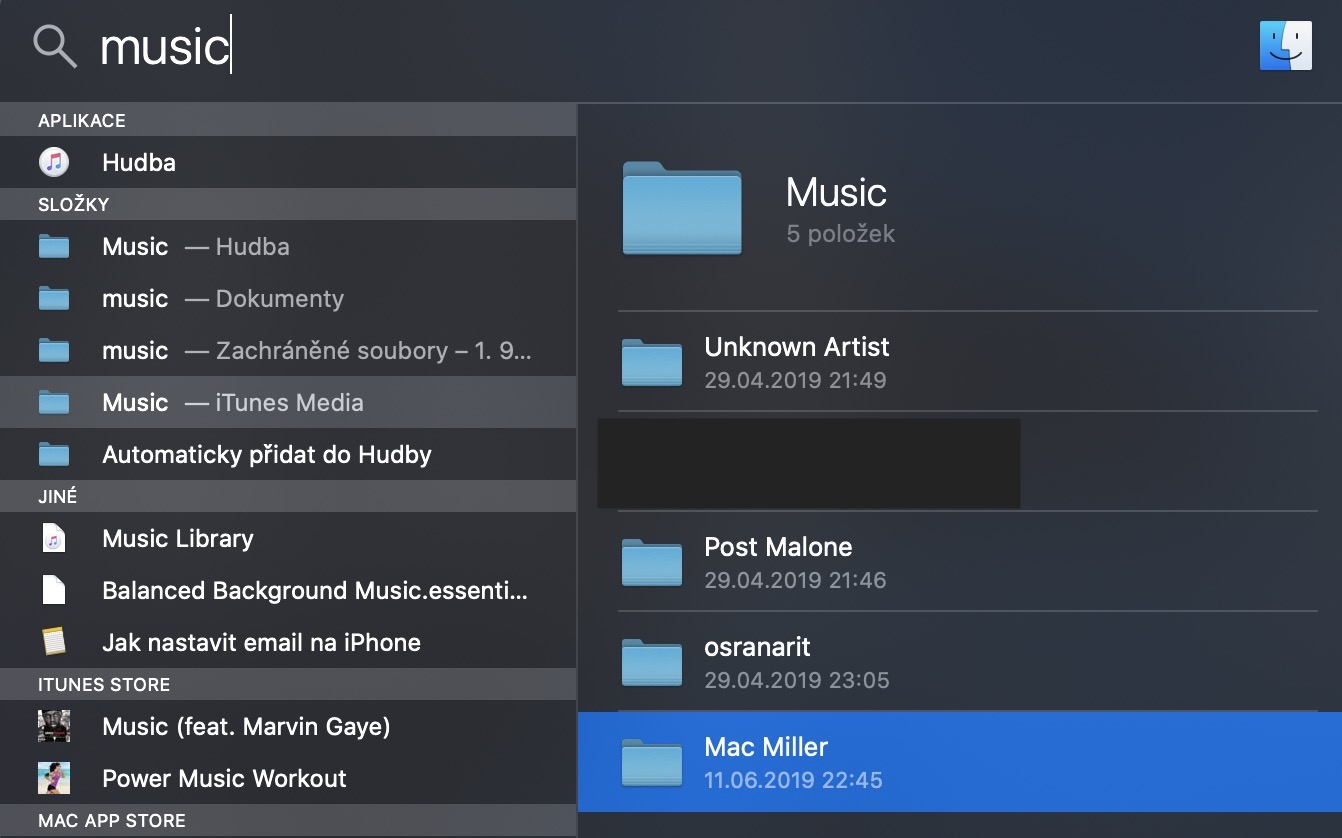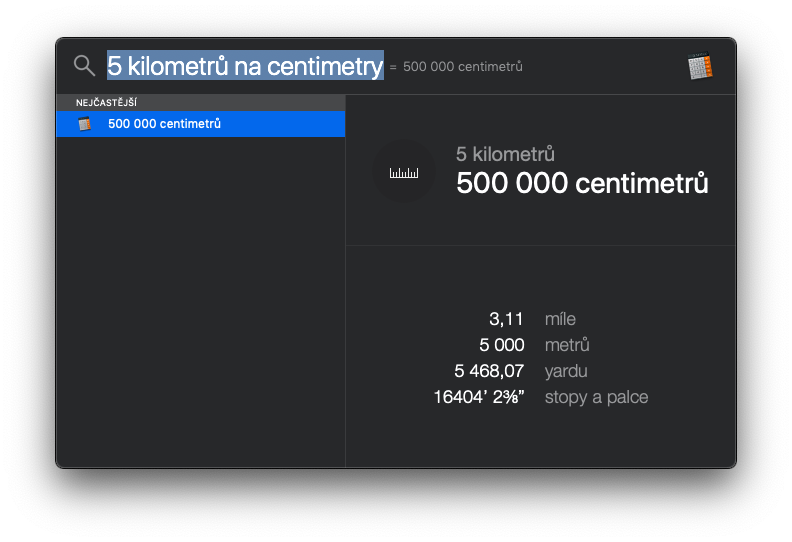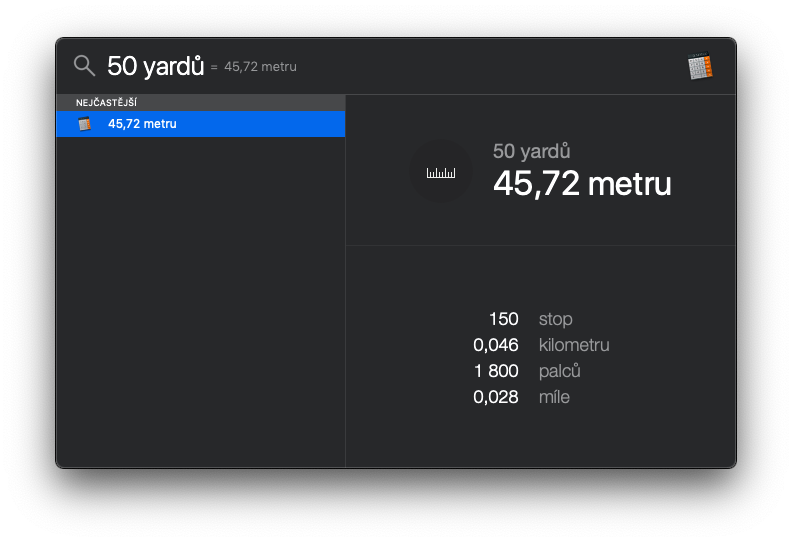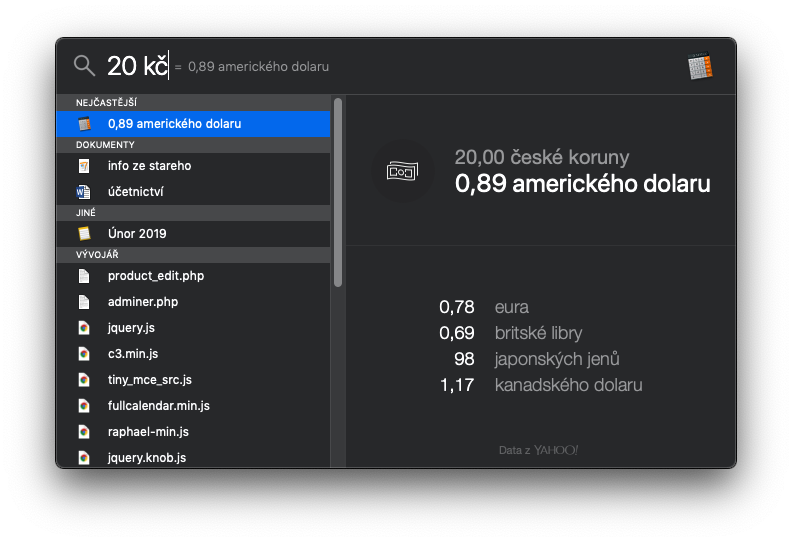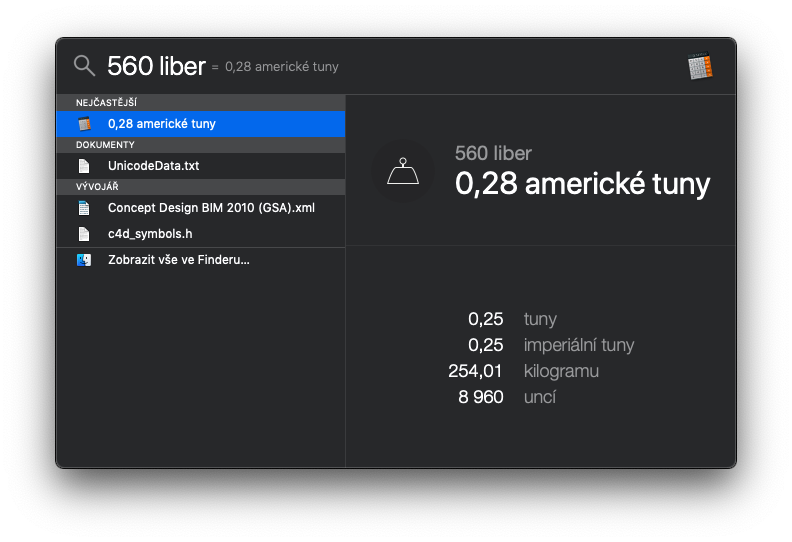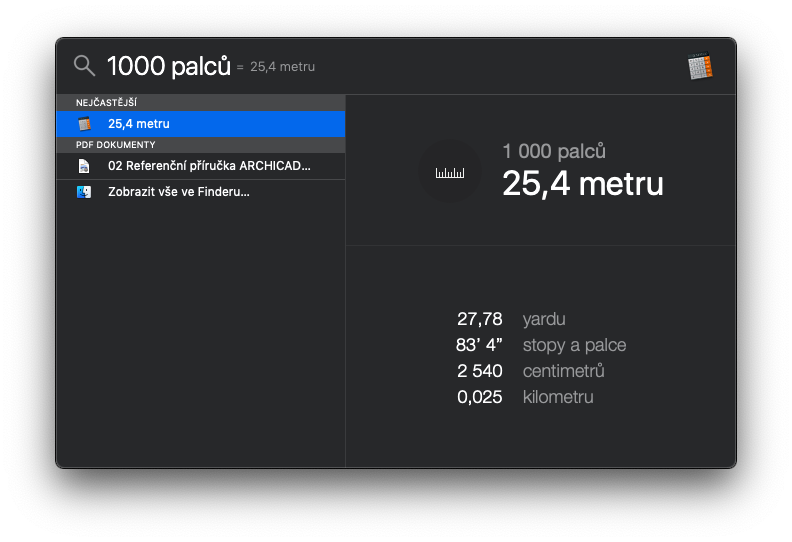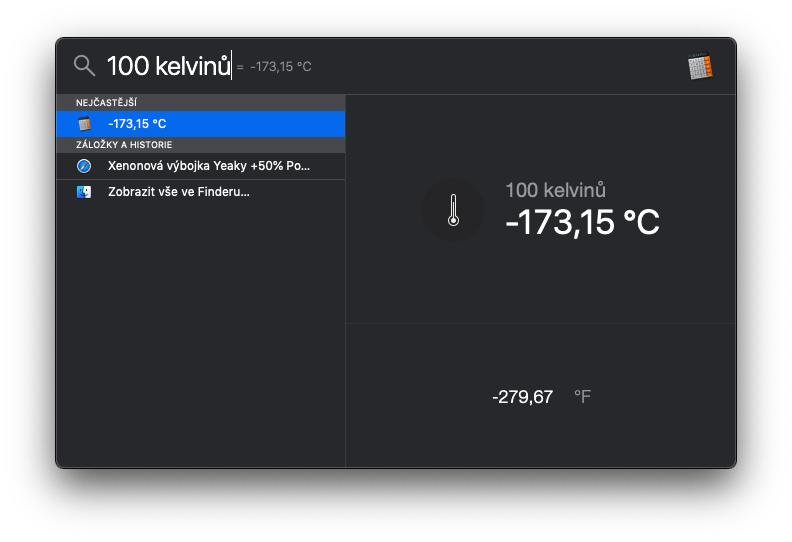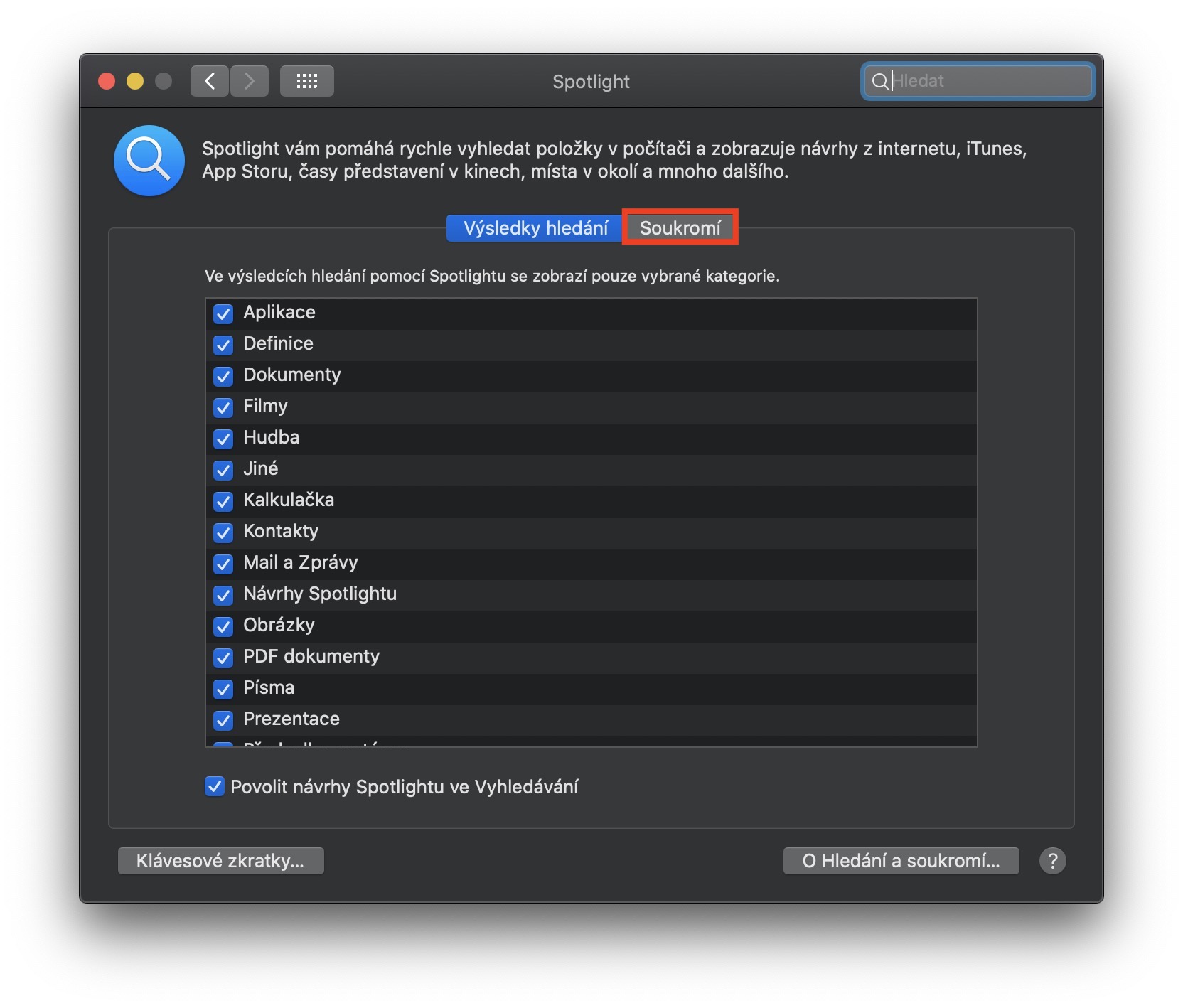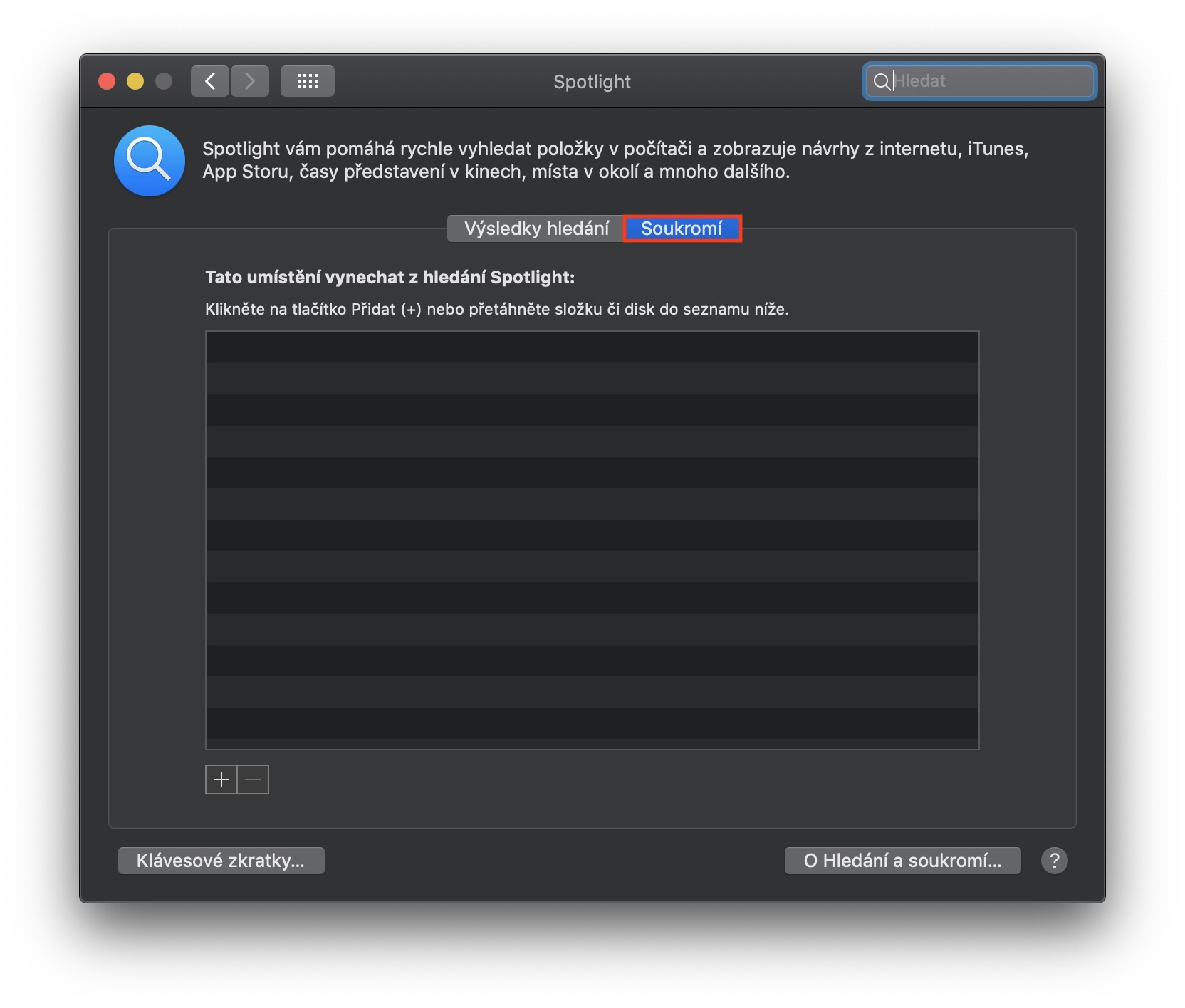Někteří z našich čtenářů už možná Spotlight využívají na maximum, někteří další uživatelé však o něm možná stále skoro nic neví. Klíčem k tomu, abyste se stali právoplatným majitelem Macu či MacBooku, není pouze o jeho vlastnění, ale především také o tom, abyste všechny jeho funkce využívali co možná nejlépe. A mezi tyto funkce patří bezesporu také Spotlight. I když si v České republice nemůžeme užít naprosto všechny jeho možnosti, tak se i přesto jedná o skvělého pomocníka, který se hodí v nejrůznějších situacích. Pojďme se tedy společně v rámci tohoto článku podívat na to, jakým způsobem můžete Spotlight používat, a jak jej můžete nastavit.
Mohlo by vás zajímat

Hned na začátek se pojďme společně podívat, jakým způsobem můžete vlastně Spotlight zobrazit. Možnosti jsou dohromady dvě a každou z nich oceníte buď pokud pracujete zrovna na klávesnici, anebo pokud pracujete s myší. V případě, že nechcete zvedat prsty z klávesnice, tak stačí využít klávesové zkratky Command + mezerník. Pokud zase naopak pracujete s myší a klávesnici máte daleko, tak stačí kliknout v pravé horní části obrazovky na ikonu lupy.
Hledání souborů
Pokud už jste někdy Spotlight otevřeli, tak jste zjistili, že se dá považovat za jakýsi Google vyhledávač uvnitř vašeho Macu. Pokud tedy hledáte například váš životopis, určitou skladbu, či například výpis z účtu, můžete tak učinit skrze Spotlight. Vyhledávání ve Spotlightu je velice rychlé, jelikož si udržuje indexaci. To znamená, že si Spotlight jednoduše neustále aktualizuje cesty, kde se určité soubory nachází. Pokud tedy hledáte jakýkoliv dokument, tak využijte právě Spotlight.
Spouštění aplikací
Kromě vyhledávání a otevírání dokumentů můžete skrze Spotlight také otevírat aplikace. Jakmile Spotlight otevřete a napíšete do něj prvních několik znaků z názvu aplikace, tak stačí, abyste po jejím zobrazení stiskli Enter. Pokud už je aplikace otevřená, tak se tímto způsobem do ní jednoduše přepnete. Pokud se z nějakého důvodu aplikace nezobrazí, tak musíte napsat více znaků z jejího názvu, popřípadě využijte šipek, abyste se k ní dostali na nižší pozici.
Procházení složek
Pokud hledáte nějakou složku, popřípadě podsložku, tak můžete k jejímu nalezení využít právě Spotlight. Pokud si například nejste jistí názvem podsložky, ale víte, v jaké složce se nachází, tak jednoduše stačí, abyste její název napsali do Spotlightu. Poté už se jen šipkou na název složky přesuňte a v pravé části se zobrazí všechny její podsložky, které si můžete rozkliknout. Pro přepnutí do seznamu podsložek stačí stisknout klávesu TAB.
Matematika a převod měn a veličin
Spotlight můžete také využít na vypočítání příklad, či na převod měn a veličin. Pokud chcete něco vypočítat, tak nemusíte složitě otevírat Kalkulačku – příklad napište do textového pole Spotlightu. A pokud chcete převést například palce na centimetry, či jakoukoliv jinou veličinu na vámi zvolenou, tak tak můžete učinit také. Stačí třeba napsat „5 centimetrů na palce“. To samé platí i pro měnu, kdy stačí do Spotlightu napsat například „10 euro“. Tato částka se vám poté převede na další měny.
Nastavení vyloučených složek či disků
Pokud máte na Macu nějakou složku se soukromými údaji, popřípadě celý disk, tak možná nechcete, aby se tyto výsledky zobrazovaly ve vyhledávání. Pokud si tohle nastavení chcete přizpůsobit, tak v levém horním rohu obrazovky klikněte na logo Applu, a poté z rozevíracího menu klikněte na možnost Předvolby systému… Jakmile tak učiníte, tak v okně vyberte sekci Spotlight. Zde se poté v horním menu přesuňte do sekce Soukromí. Zde už si jen pomocí ikony „+“ vyberte cestu ke složce nebo disku, kterou chcete z vyhledávání vyloučit.
Závěr
Souvisejíci

Na závěr musím dodat ještě jednu podstatnou informaci. Jak už jsem zmínil v úvodu, tak v České republice bohužel nemůžeme využít naprosto všech možností, jako mají například ve Spojených státech. Zde se mohou uživatelé Macu Spotlightu zeptat například také na počasí, či na výsledek jejich oblíbeného týmu. My si však musíme prozatím vystačit jen s těmito možnostmi. Víte o nějakých dalších tipech, které ve Spotlightu používáte? Pokud ano, dejte nám je vědět do komentářů.